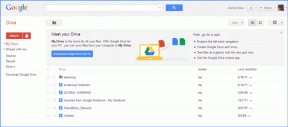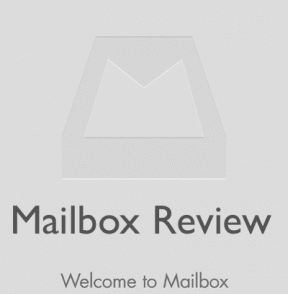IPhone और iPad पर Apple मैप्स को ऑफ़लाइन कैसे डाउनलोड करें और उपयोग करें
अनेक वस्तुओं का संग्रह / / September 30, 2023
iOS 17 के नवीनतम अपडेट के साथ, iPhone पर Apple मैप्स को अपग्रेड मिला है। अब, आपके iPhone पर Apple मैप्स आपको सक्रिय सेलुलर डेटा कनेक्शन की आवश्यकता के बिना ऑफ़लाइन मानचित्र डाउनलोड करने और नेविगेट करने की सुविधा देता है। यहां iPhone और iPad पर Apple मैप्स को ऑफ़लाइन डाउनलोड करने और उपयोग करने का तरीका बताया गया है।

यदि आप लंबी पैदल यात्रा या किसी नए शहर या देश की यात्रा की योजना बना रहे हैं और आपके पास सेल्युलर डेटा तक पहुंच नहीं है या आप सेल्युलर डेटा का उपयोग नहीं करना चाहते हैं तो ऑफ़लाइन मानचित्र उत्कृष्ट हैं। इसके अतिरिक्त, Apple मैप्स आपको ऑफ़लाइन मानचित्र डाउनलोड करने, उन्हें अपडेट करने और बहुत कुछ करने की सुविधा भी देता है। आइए सीधे गोता लगाएँ।
टिप्पणी: Apple मैप्स में ऑफ़लाइन मैप्स सुविधा iOS 17 और बाद के संस्करण पर उपलब्ध है। इसलिए, सुनिश्चित करें कि आपका iPhone और iPad क्रमशः iOS 17 या iPadOS 17 चला रहे हैं।
वे चीज़ें जो आप Apple मैप्स में ऑफ़लाइन मानचित्रों के साथ कर सकते हैं
ऑफ़लाइन मानचित्र आपको निम्नलिखित विवरण प्रदान कर सकते हैं:
- स्थान खोजें.
- स्थानों की रेटिंग देखें (डाउनलोड किए गए मानचित्र के अंदर)।
- ड्राइविंग, साइकिल चलाना, पैदल चलना और यहां तक कि स्थानीय पारगमन के लिए बारी-बारी दिशा-निर्देश।
- अनुमानित आगमन समय (क्योंकि इसमें लाइव ट्रैफ़िक जानकारी तक पहुंच नहीं है)।
आइए जानें कि अपने iPhone पर ऑफ़लाइन मानचित्र कैसे डाउनलोड करें।
iOS 17 या iPadOS 17 में ऑफ़लाइन Apple मैप डाउनलोड करें
आप Apple मैप्स में अपने iPhone और iPad पर सिर्फ एक नहीं बल्कि कई ऑफ़लाइन मानचित्र डाउनलोड कर सकते हैं। ऐसे
टिप्पणी: iPad के चरण iPhone के समान हैं। तो, साथ चलें।
स्टेप 1: अपने iPhone या iPad पर मैप्स ऐप लॉन्च करें और अपने प्रोफ़ाइल चित्र पर टैप करें।
चरण दो: सूची से ऑफ़लाइन मानचित्र टैप करें।

चरण 3: नया मानचित्र डाउनलोड करें पर टैप करें।
चरण 4: उस स्थान को खोजें जिसे आप ऑफ़लाइन डाउनलोड करना चाहते हैं और परिणाम पर टैप करें।

चरण 5: स्क्रीन पर एक आयत दिखाई देगी; आप ऑफ़लाइन उपयोग के लिए कितना क्षेत्र डाउनलोड करना चाहते हैं, यह समायोजित करने के लिए हैंडल को पकड़ें और खींचें और डाउनलोड पर टैप करें।
तुरता सलाह: आप पिन छोड़ने के लिए मानचित्र पर कहीं भी टैप कर सकते हैं और फिर ऑफ़लाइन मानचित्र डाउनलोड करने के लिए डाउनलोड पर टैप कर सकते हैं।
टिप्पणी: ऑफ़लाइन मानचित्र के लिए आप जितना बड़ा क्षेत्र चुनेंगे, आकार उतना ही बड़ा होगा।
और अब मैप डाउनलोड होना शुरू हो जाएंगे. यदि आप अधिक ऑफ़लाइन मानचित्र डाउनलोड करना चाहते हैं, तो प्रक्रिया को दोहराएं या ऑफ़लाइन मानचित्र पृष्ठ से नया मानचित्र डाउनलोड करें पर टैप करें।

यह भी पढ़ें: IPhone पर Google मानचित्र का ऑफ़लाइन उपयोग कैसे करें.
एप्पल मैप्स का ऑफ़लाइन उपयोग कैसे करें
इंटरनेट कनेक्शन न होने पर Apple मैप्स आपको स्वचालित रूप से ऑफ़लाइन मानचित्रों का उपयोग करने और उन तक पहुंचने की सुविधा देता है। हालाँकि, यदि आप डेटा सहेजना चाहते हैं और ऑफ़लाइन मानचित्रों पर स्विच करना चाहते हैं, तो इन चरणों का पालन करें:
स्टेप 1: आरंभ करने के लिए Apple मैप खोलें और अपने प्रोफ़ाइल चित्र पर टैप करें।
चरण दो: ऑफ़लाइन मानचित्र टैप करें.

चरण 3: 'केवल ऑफ़लाइन मानचित्रों का उपयोग करें' के लिए टॉगल चालू करने के लिए टैप करें।

चरण 4: अब, Apple मैप्स ऑफ़लाइन मैप्स पर स्विच हो जाएगा। सर्च बार पर टैप करें.
चरण 5: डाउनलोड किए गए स्थान को खोजें और परिणाम पर टैप करें। अब, नियमित मानचित्र की तरह नेविगेशन का उपयोग जारी रखें।

ऑफ़लाइन मानचित्रों का आकार बदलें, नाम बदलें या हटाएँ
अपने iPhone या iPad पर ऑफ़लाइन मानचित्र डाउनलोड करने के बाद, Apple मैप्स आपको ऑफ़लाइन मानचित्र का आकार बदलने, नाम बदलने या यहां तक कि हटाने की सुविधा भी देता है। ऐसे:
स्टेप 1: अपने iPhone पर Apple मैप्स खोलें और अपने प्रोफ़ाइल चित्र पर टैप करें।
चरण दो: अब, ऑफ़लाइन मानचित्र टैप करें।

चरण 3: डाउनलोड किए गए मानचित्र का चयन करें.
चरण 4: अब, अपनी आवश्यकताओं के अनुसार मानचित्र का आकार बदलें, नाम बदलें या हटाएं पर टैप करें।
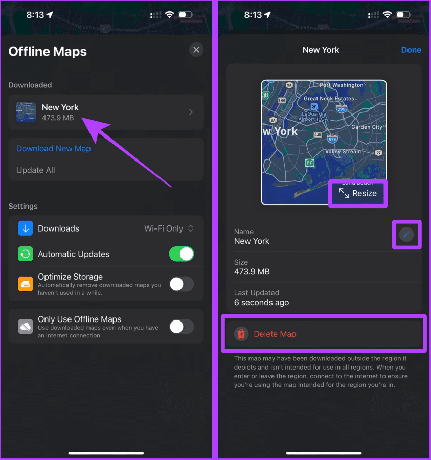
ऑफ़लाइन मानचित्र कैसे अपडेट करें
मैप्स ऐप में ऑफ़लाइन मानचित्र सुविधा आपको ऑफ़लाइन उपयोग के लिए नवीनतम मानचित्र के लिए डाउनलोड किए गए मानचित्र को अपडेट करने की सुविधा भी देती है। साथ ही, आप इसे बेहतर सुविधा के लिए ऑफ़लाइन मानचित्रों को स्वचालित रूप से अपडेट करने के लिए भी सेट कर सकते हैं।
इन चरणों का पालन करें:
स्टेप 1: अपने iPhone पर मैप्स ऐप लॉन्च करें।
चरण दो: अपने प्रोफ़ाइल चित्र > ऑफ़लाइन मानचित्र पर जाएँ।

चरण 3: सभी अपडेट करें पर टैप करें और स्वचालित अपडेट के लिए टॉगल चालू करें। और बस।
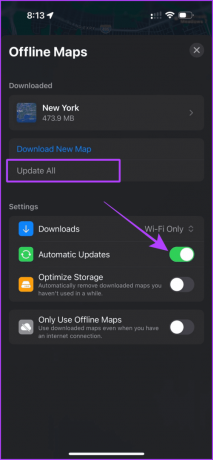
ऑफ़लाइन मानचित्रों के लिए संग्रहण अनुकूलित करें
चूँकि ऑफ़लाइन मानचित्र स्थानीय रूप से डाउनलोड किए जाते हैं, वे आपके iPhone पर कुछ संग्रहण स्थान लेते हैं। इससे निपटने के लिए, Apple आपको अपने iPhone पर अप्रयुक्त ऑफ़लाइन मानचित्रों को स्वचालित रूप से हटाने की सुविधा देता है।
आइए अनुसरण किए जाने वाले चरणों पर नज़र डालें:
स्टेप 1: अपने iPhone पर Apple मैप्स लॉन्च करें और अपने प्रोफ़ाइल चित्र पर टैप करें
चरण दो: सूची से ऑफ़लाइन मानचित्र चुनें।

चरण 3: ऑप्टिमाइज़ स्टोरेज के लिए टॉगल चालू करें। और बस।

सुविधा तक पहुंचने के लिए ऐप को अपडेट करने का प्रयास करें। यदि आप अभी भी नहीं कर सकते हैं, तो ऑफ़लाइन मानचित्र सुविधा आपके क्षेत्र में अभी तक उपलब्ध नहीं हो सकती है।
कभी मत खोना
संक्षेप में, iPhone पर ऑफ़लाइन मानचित्र जितने अच्छे हैं, वे ऑनलाइन मानचित्रों की तुलना में थोड़े कम सटीक भी हैं। हालाँकि, Apple ने आखिरकार iOS 17 अपडेट के साथ ऑफ़लाइन मानचित्रों के लिए इंतजार खत्म कर दिया। इसलिए, हम निश्चित रूप से अब से और अधिक की उम्मीद कर सकते हैं।
अंतिम बार 28 सितंबर, 2023 को अपडेट किया गया
उपरोक्त लेख में संबद्ध लिंक हो सकते हैं जो गाइडिंग टेक का समर्थन करने में सहायता करते हैं। हालाँकि, यह हमारी संपादकीय अखंडता को प्रभावित नहीं करता है। सामग्री निष्पक्ष और प्रामाणिक रहती है।